Бързото и плавно зареждане на вашата снимкаГалерията продължава само докато устройството ви с Android е ново или прясно изтрито. След като сте напълнили устройството си с приложения, музика и албуми със снимки до съдържанието на сърцето ви, то започва да отнема повече от дължимия му дял от време, за да сканирате вашата SD карта за изображения, зареждайки всичко, от снимки, направени от камерата до тапети, албум изкуство и извлечени пакети с икони. По принцип потребителите не искат обложки на албуми и икони, претрупващи галерията и пиявайки скоростта на зареждане. Някои може дори да пожелаят да скрият определена директория или албум със снимки от галерията. Ако някое от гореспоменатите важи за вас, присъединете се към нас след скока за решението.
Докато повечето приложения за галерия, като Sense иНативните галерии на MIUI, може да ви позволят да скриете директории от интерфейса, те обикновено не спират да зареждат такива директории при стартиране. Освен това този метод не гарантира поверителността ви, тъй като скритите директории могат да бъдат разкрити лесно от приложението.
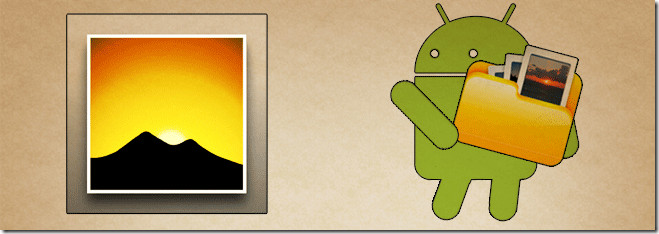
За да предотвратите сканирането им от приложението ви Галериядиректории при стартиране, трябва да използвате един от следните методи. Ако опитате едно от следните малко след стартирането на галерията си, ще трябва да я обновите (или принудително да затворите и отворите отново), за да видите направените промени.
Метод 1 - Създаване на .nomedia файл
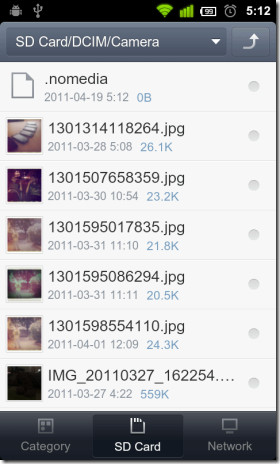
Един от начините за това е:
- Копирайте съществуващ текст (.txt) или дори изображение (.jpg / .jpg) в посочената директория,
- Отворете го в текстов редактор (задръжте файла и изберете подходящата опция от контекстното меню, което се показва),
- Изтрийте съдържанието му (задръжте текста, Маркирай всичко и Изтрий), запазете промените и излезте,
- Преименувайте го до „.nomedia“ (задръжте отново файла и изберете преименувам от контекстното му меню).
Този метод деактивира сканирането на медии в избраната директория, което кара галерията да пропусне директорията напълно при стартиране.
Метод 2 - Добавяне на префикс на точка
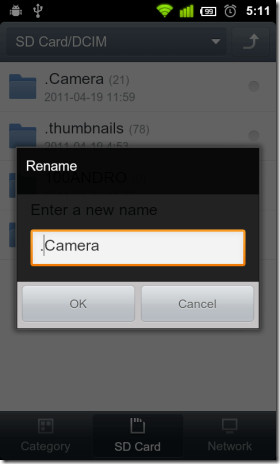
Ако използвате Astro, ще трябва да задържите директорията и да изберете Редактиране> Преименуване от контекстното му меню, за да го направите.
Този метод преобразува избраната папка в aскрита директория. Изследователите на файлове като Super Manager, eFile и родния изследовател на файлове на MIUI нямат възможност да виждат скрити папки, активирани по подразбиране. Така че, ако променената ви директория изчезне от интерфейса, не се тревожете. Все още е там.
Можете да активирате посочената опция по-късно, за да възстановитепромени, които сте направили. Освен това винаги можете да свържете устройството си с компютъра и да монтирате SD картата, за да направите същото. Точковият префикс крие директорията само на базирани на Linux системи. Ще можете да ги видите, ако, да речем, компютърът ви работи под Windows.
Метод 3 - Използване на Super Manager Or .nomedia Manager
Ако използвате Супер мениджър, можете да деактивирате сканирането на медии за няколкодиректории, като поставите отметка в квадратчето пред всеки и докоснете опцията за сканиране на превключващи медии по-долу. Следният екран (отляво) трябва да изясни нещата.
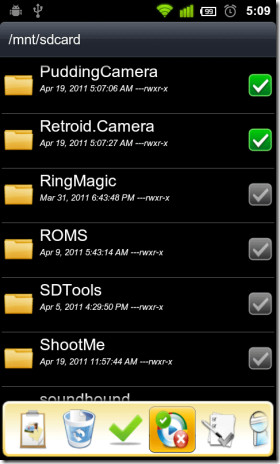

Ако търсите по-бързо, по-удобно за потребителите решение, може да искате да опитате StudioKUMA .nomedia Manager.
И двете приложения по същество ви предоставят едно додва докосване алтернатива за създаване на .nomedia файл в желаните директории (метод 1). Ако смятате, че ще трябва да активирате и деактивирате сканирането на медии на папки многократно, най-добре е да инсталирате някое от споменатите приложения, в противен случай ръчният метод трябва да е достатъчен.
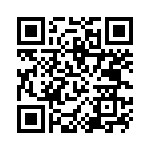
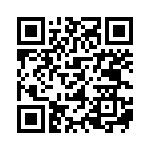
Изтеглете Super Manager Lite
Изтеглете StudioKUMA .nomedia Manager













Коментари